【iOS 教學】怎麼設定 iPhone,才能保護自己的隱私資料
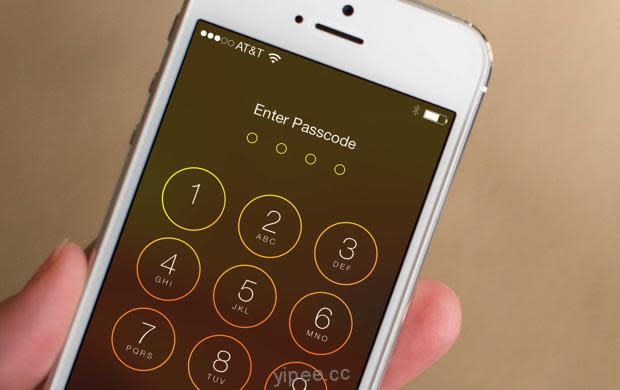
最近 Apple 和美國政府單位為了恐怖份子 iPhone 5C 解鎖的事情爭論不休,甚至愈演愈烈、成為美國總統選舉的議題。或許你會想問,FBI 為什麼不能自己解鎖?或許有方法,但能不能算是呈堂證供不一定。但身為一般使用者,如果要防止別人亂猜密碼,其實 Apple 在「Touch ID 和密碼」設定有個特別的選項 Apple 預設是關閉的,打開它之後,只要猜錯 10 次 iPhone 就會自動清除所有資料。
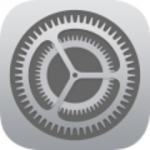
第一步:點選主畫面的「設定」。
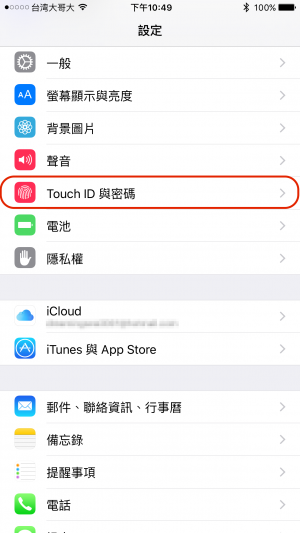
第二步:滑動螢幕,進入「Touch ID 與密碼」。
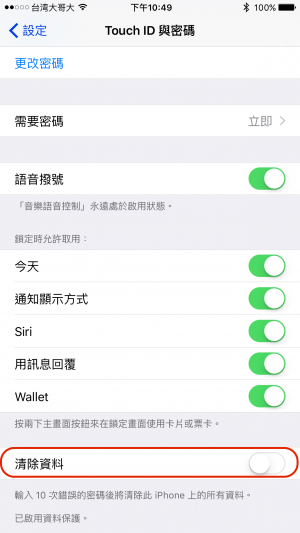
第三步:在 Touch ID 與密碼設定最下方的「清除資料」預設是關閉的,滑動滑桿開啟這個功能。
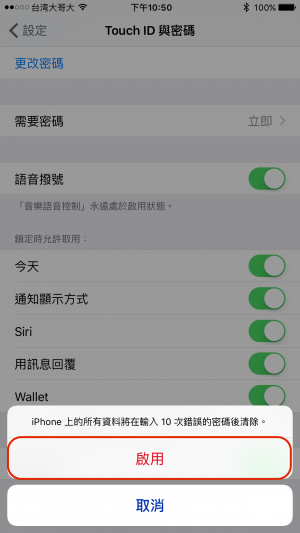
第四步:iPhone 螢幕會在跳出說明確認,按一下「啟用」。
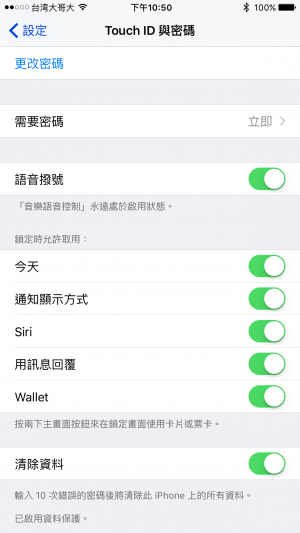
這樣就完成設定,但一定要注意如果輸入 10 次錯誤密碼就會清除 iPhone 的所有資料。
本文出處:三嘻行動哇@Dr.愛瘋
看更多 三嘻行動哇 的相關文章:
【Mac OS X 教學】安裝它,Mac 也能有 Apple Watch 風格的螢幕保護程式!
【Dr.愛瘋限時免費軟體報報歷史專頁集中區】
喜歡我們文章的,請按此加入三嘻行動哇粉絲團!

 Yahoo奇摩新聞
Yahoo奇摩新聞 